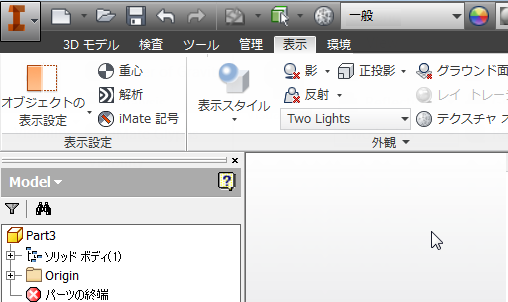リボンは、モデルに使用可能なグラフィック スペースを増やすことを目的としています。
- [最小化]ボタン一度クリックします。パネルがパネル ボタンに縮小されます。
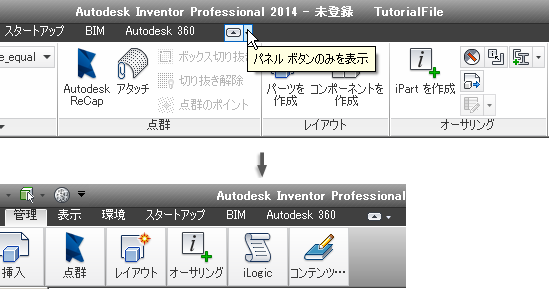
- パネルの上にカーソルを置くと、そのパネル上にコマンドが表示されます。
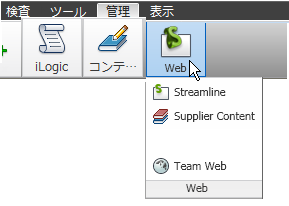
- [最小化]ボタンをもう一度クリックすると、タブとパネルのタイトルに縮小されます。

- [最小化]ボタンをもう一度クリックすると、タブに縮小されます。
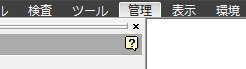
- タブのタイトルをクリックすると、タブが表示されます。
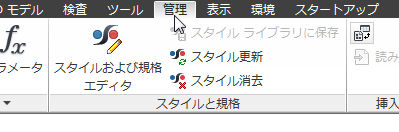
- [最小化]ボタンをもう一度クリックすると、フル サイズのリボンに戻ります。
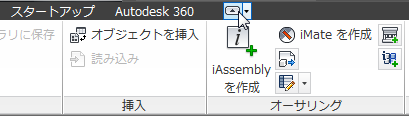
リボンの状態を切り替えるもう 1 つの方法として、ドロップダウン メニューから状態を選択します。
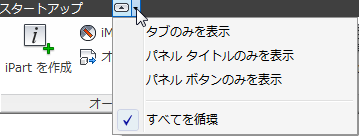
[フル スクリーン表示]コマンドを使用して、モデル空間を即時に最大化することもできます。
- [表示]タブで、[フル スクリーン表示]をクリックします。
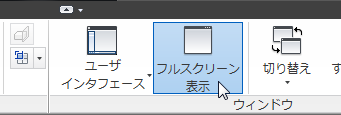
このコマンドは、ブラウザを非表示にし、グラフィックス領域をアプリケーション ウィンドウまで最大化します。タブ パネルが最大化された状態の場合は最小化されます。このコマンドは、Autodesk Inventor ウィンドウを画面いっぱいに最大化します。
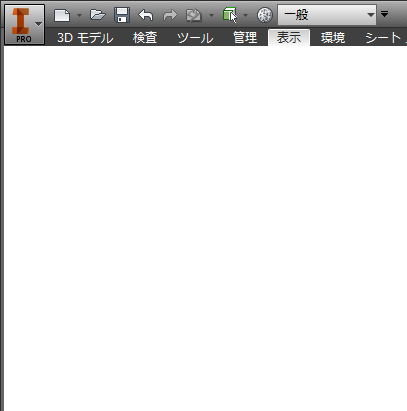
キーボード ショートカットを使用して([Ctrl]+[0] (ゼロ)を押して)、フル スクリーン表示から切り替えることもできます。ブラウザとタブが以前の状態に復元されます。
必要に応じて、[最小化]ボタンをクリックすると、タブが全表示に戻ります。